Який тип з'єднання вказувати при налаштуванні маршрутизатора? Ми дізнаємось необхідну інформацію, яка стане в нагоді під час налаштування

- 4364
- 1163
- Steve Marvin I
Який тип з'єднання вказувати при налаштуванні маршрутизатора? Ми дізнаємось необхідну інформацію, яка стане в нагоді під час налаштування
Перш ніж розпочати налаштування маршрутизатора, доцільно з’ясувати необхідну інформацію. Нам потрібно з’ясувати, яка технологія підключення до Інтернету використовує наш Інтернет -провайдер, вам потрібно мати необхідні параметри, які потрібно встановити в налаштуваннях маршрутизатора (залежно від технології підключення). Якщо, наприклад, постачальник використовує динамічне підключення до технології IP, то вам не потрібні додаткові параметри. Досить, у налаштуваннях маршрутизатора, щоб вибрати динамічний IP, і Інтернет буде працювати.
 Крім того, вам потрібно з’ясувати, чи обов'язковий постачальник за допомогою MAC -адреси. Якщо він це робить, то після підключення кабелю до маршрутизатора Інтернет не буде працювати навіть після правильної установки, оскільки постачальник не пише MAC -адресу маршрутизатора.
Крім того, вам потрібно з’ясувати, чи обов'язковий постачальник за допомогою MAC -адреси. Якщо він це робить, то після підключення кабелю до маршрутизатора Інтернет не буде працювати навіть після правильної установки, оскільки постачальник не пише MAC -адресу маршрутизатора.
Тепер ми розберемося з порядок.
Найголовніше - зрозуміти, що завдання маршрутизатора підключиться до Інтернету та розподілятиме його на свої пристрої. Він встановлює зв’язок із вашим постачальником так само, як і комп'ютер. Для того, щоб налаштування маршрутизатора пройшло безперебійно і без проблем, вам потрібно правильно вказати тип з'єднання (тип з'єднання WAN) та встановити потрібні параметри.
Що станеться, якщо тип з'єднання буде неправильно обраний?
Це найпопулярніша проблема при налаштуванні маршрутизаторів. Інтернет не буде працювати. З'явиться бездротова мережа, але після підключення до неї на ваших пристроях не буде Інтернету. Наприклад, для комп’ютерів буде статус підключення "без доступу до Інтернету". На кабелі, з маршрутизатора, Інтернет також не буде працювати.
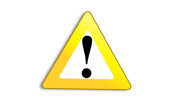 Тут все зрозуміло, маршрутизатор не встановив з'єднання з вашим постачальником, оскільки параметри правильно встановлені.
Тут все зрозуміло, маршрутизатор не встановив з'єднання з вашим постачальником, оскільки параметри правильно встановлені.
Як дізнатися технологію підключення, якою користується мій постачальник?
У Росії, Україні та, ймовірно, в інших країнах СНД найчастіше постачальники використовують такі технології: динамічний IP, статичний IP, PPPOE, PPTP, L2TP.
- Динамічний IP - Найбільш звичайна технологія :) . Багато провайдерів Інтернету саме використовують його. Просто підключіть кабель до маршрутизатора, і Інтернет вже працює, нічого не потрібно налаштувати. Тільки вам потрібно вказати технологію динамічний IP. Але, як правило, в налаштуваннях маршрутизатора він встановлюється за замовчуванням.
- Статичний IP - Не дуже популярна технологія. Щоб налаштувати таке з'єднання на маршрутизаторі, ви повинні знати IP -адресу, яку повинен вам дати Інтернет -провайдер.
- PPPOE - Популярні технології (в Росії), яка вимагає створення спеціального високошвидкісного з'єднання. Якщо ваш постачальник працює за допомогою технології PPPOE, то на комп’ютері ви, швидше за все, створили таке з'єднання. У налаштуваннях маршрутизатора вам потрібно буде вибрати PPPOE, вказати вхід та пароль, який надає постачальник. Також може знадобитися встановити статичну IP -адресу.
- PPTP І L2TP - Подібні протоколи при налаштуванні, які вам потрібно також вказати ім'я та вхід. А також адреса сервера і, якщо необхідно, є статичним IP. Якщо Інтернет раніше був підключений до комп’ютера, то на комп’ютері було спеціальне з'єднання, яке ви запустили.
Я вже багато писав, але на головне запитання ніколи не відповідав.
Перш ніж почати налаштувати маршрутизатор.
Як дізнатися? Зателефонуйте до постачальника і запитайте. Перейдіть на веб -сайт постачальника та знайдіть там інструкції щодо налаштування обладнання. Або подивіться в отримані вами документи під час підключення.
Якщо ви телефонуєте в підтримку, то запитайте, чи є провайдер обов'язковим за MAC -адресою, і яке значення MTU, краще вказати в налаштуваннях маршрутизатора.
Якщо ви вже знаєте технологію підключення, то ви також повинні знати необхідні параметри. Якщо у вас є динамічний IP, то, як я вже писав вище, жодних параметрів не потрібні, але якщо у вас є статичний IP, PPPOE, PPTP або L2TP, то ви повинні знати вхід, пароль, статичний IP (за необхідності), адреса сервера. Або лише певні параметри (все залежить від з'єднання).
Як правило, ця інформація вказана в договорі про підключення до Інтернету.
Чи є прив'язка за MAC -адресою?
Дуже багато постачальників, додайте Інтернет до MAC -адреси певного мережевого пристрою. Кожна комп'ютерна мережева карта або маршрутизатор мають власну MAC -адресу, і ця адреса призначена постачальником.
Якщо ваш Інтернет -провайдер зробить таку обов'язку, то навіть після правильної установки маршрутизатора, Інтернет не буде працювати. Оскільки, швидше за все, у постачальника є MAC -адреса вашого комп’ютера, а не маршрутизатор.
Що робити в такій ситуації?
Дізнайтеся, чи зроблена MAC -адреса. Якщо ні, то додаткових налаштувань не потрібно робити. Якщо є обов'язкова, то в налаштуваннях маршрутизатора вам потрібно клонувати MAC -адресу. Необхідно, щоб маршрутизатор був тим самим Mac, що і на комп’ютері, до якого додається Інтернет. У статтях про налаштування певних маршрутизаторів я намагаюся написати, як це зробити.
Є ще один варіант: побачити MAC -адресу маршрутизатора (як правило, він знаходиться на наклейці на самому маршрутизаторі), зателефонуйте на підтримку Інтернет -провайдера та скажіть їм новий Mac, до якого потрібно пов'язати інтернет.
Ключ до успішного налаштування маршрутизатора Wi-Fi:
- Правильно вкажіть тип з'єднання та правильно встановіть необхідні параметри (це налаштування на вкладці "WAN", "Інтернет", "Інтернет" - різні маршрути різними способами), які ви видаєте Інтернет -провайдера.
- Клонувати MAC -адресу або призначити MAC -адресу маршрутизатора, якщо постачальник обов'язкового.
Це два основні правила. Зверніть особливу увагу на ці два моменти, і вам вдасться. Головне, що маршрутизатор вже розподіляє Інтернет, а для налаштування мережі Wi-Fi, встановлення пароля та інших функцій, ви вже можете відповідно до інструкцій для певного виробника або моделі. Ви можете знайти ці інструкції на нашому веб -сайті або в Інтернеті.
- « Детальні інструкції щодо оновлення прошивки на маршрутизаторі TP-Link
- Обмеження швидкості Wi-Fi між усіма пристроями, підключеними до мережі »

